Heim >Software-Tutorial >Bürosoftware >So verwenden Sie eine verschachtelte Funktion in Excel
So verwenden Sie eine verschachtelte Funktion in Excel
- WBOYWBOYWBOYWBOYWBOYWBOYWBOYWBOYWBOYWBOYWBOYWBOYWBnach vorne
- 2024-03-20 10:40:08672Durchsuche
Der PHP-Editor Apple stellt Ihnen ausführlich vor, wie Sie die Funktion „if nested“ in Excel verwenden. Die if-verschachtelte Funktion ist eine der am häufigsten verwendeten logischen Funktionen in Excel. Durch geschickte Kombination und Verschachtelung können komplexere Beurteilungs- und Berechnungslogiken realisiert werden. Dieser Artikel beginnt mit der grundlegenden Syntax und führt Sie schrittweise dazu, wie Sie verschachtelte Funktionen richtig verwenden, um die Effizienz und Genauigkeit der Datenverarbeitung bei der tatsächlichen Arbeit zu verbessern. Befolgen Sie sofort unsere Anleitung und beherrschen Sie die Fähigkeiten verschachtelter IF-Funktionen in Excel, um Ihre Excel-Anwendung komfortabler zu gestalten!
Zum Beispiel müssen wir die Leistung der Schüler bewerten. Liegt die Punktzahl eines Schülers über 80 Punkten, vergeben wir die Note „A“, liegt die Note zwischen 70 und 79, erhält er die Note „B“; 69 Punkte wird mit „B“ bewertet. Liegt die Punktzahl unter 60 Punkten, wird mit „D“ bewertet.
Die Schritte sind wie folgt:
1 Als nächstes beginnen wir, die Funktion =IF(A1>=80, „A“,...) zu schreiben. Das heißt, wenn A2 größer oder gleich 80 ist, erhalten wir "A". Wenn A2 die Kriterien größer oder gleich 80 nicht erfüllt, gibt es gemäß den Bewertungsstandards drei Möglichkeiten:
a größer oder gleich 70 und kleiner als 80, b unter 70, ca. unter 60, diese drei Situationen.
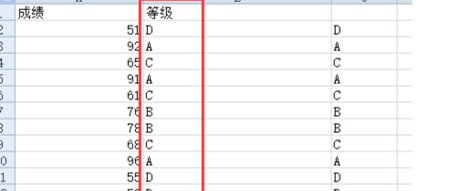
2. Wir verwenden die IF-Funktion, um die erste Situation im obigen Ausdruck =IF(A2>=80,"A",IF(A2>=70,"B",...)) zu verschachteln. Das ist fertig.
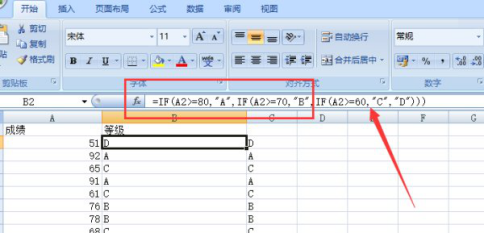
3. Auf die gleiche Weise verwenden wir die IF-Funktion, um den zweiten Fall weiter zu verschachteln, dann wird der Ausdruck zu IF(A2>=80,"A",IF(A2>=70,"B", IF(A2>=60,"C",...)))
Dann ist die gespeicherte Situation kleiner als 60 und die Bewertung ist "D", sodass der Ausdruck letztendlich IF(A2>=80," lautet A",IF (A2>=70,"B",IF(A2>=60,"C","D"))).
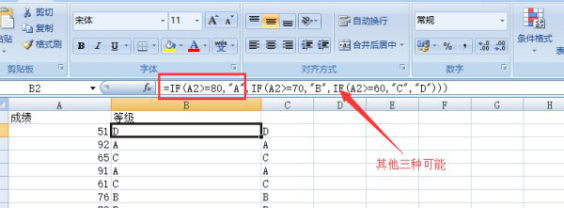
4. UND-Funktion
Wenn Sie mit der Anwendung der UND-Funktion vertraut sind, ist es relativ einfach zu verstehen, wann wir die UND-Funktion verwenden, da die UND-Funktion die oben genannten drei Möglichkeiten klarer ausdrückt. Siehe Bild:
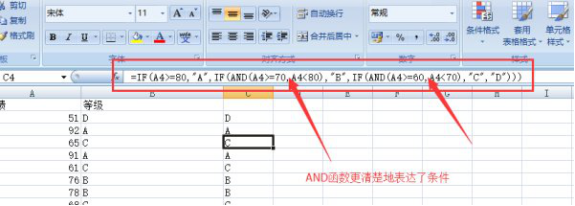
Das obige ist der detaillierte Inhalt vonSo verwenden Sie eine verschachtelte Funktion in Excel. Für weitere Informationen folgen Sie bitte anderen verwandten Artikeln auf der PHP chinesischen Website!

